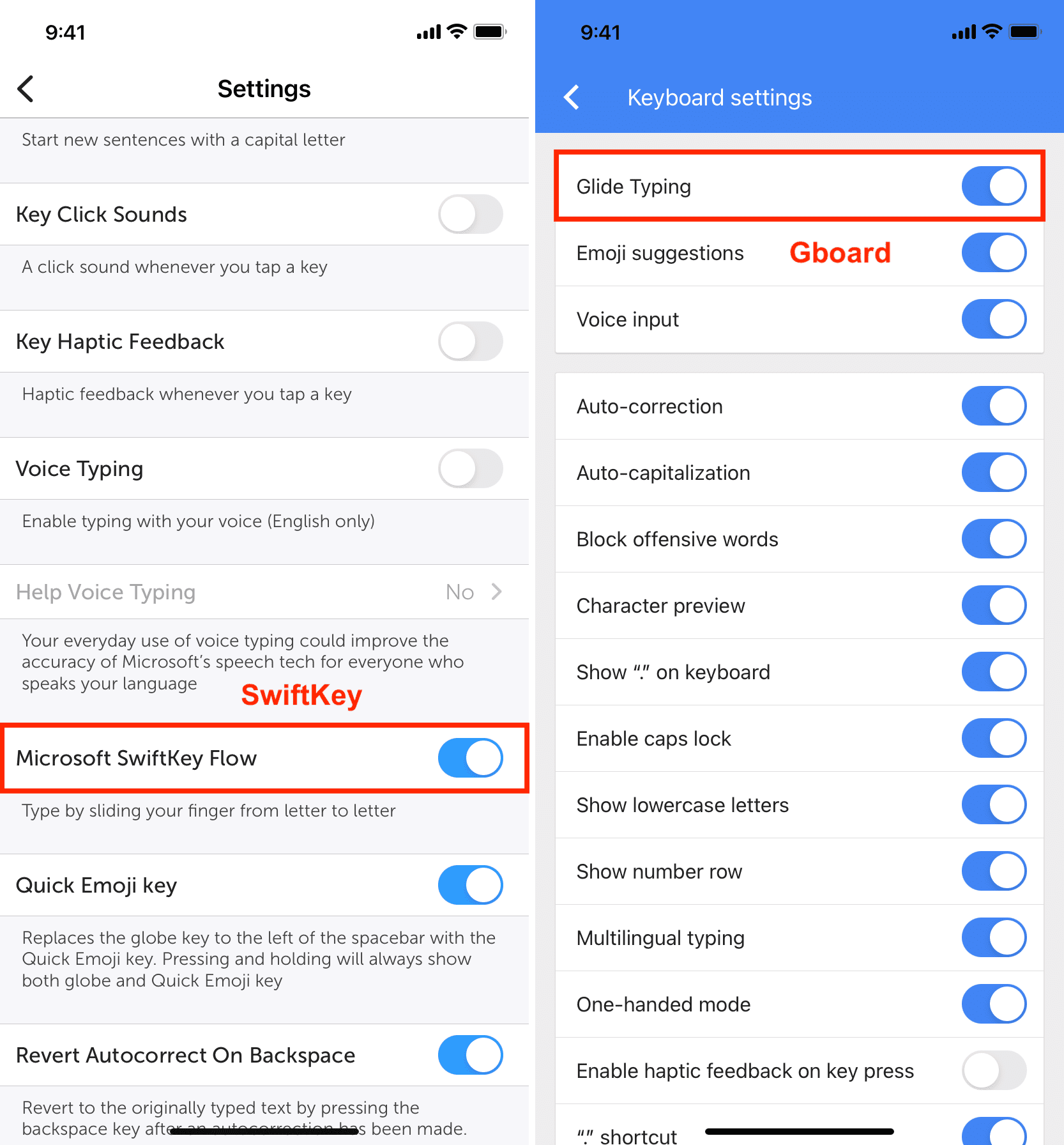Kan du inte skriva ord på din iPhone eller iPad genom att föra fingret över de enskilda tangenterna? Den här handledningen utforskar flera möjliga lösningar för att åtgärda det här problemet.
Istället för att trycka på de individuella tangenterna på din iPhone eller iPads skärmtangentbord, kan du svepa fingret på en gång över tangenterna för att skriva ord.
Apple kallar officiellt den här funktionen för QuickPath eller Slide to Type, medan andra kan kalla den för Swipe keyboard, Swipe typ, Glide Typing eller Flow-tangentbord.
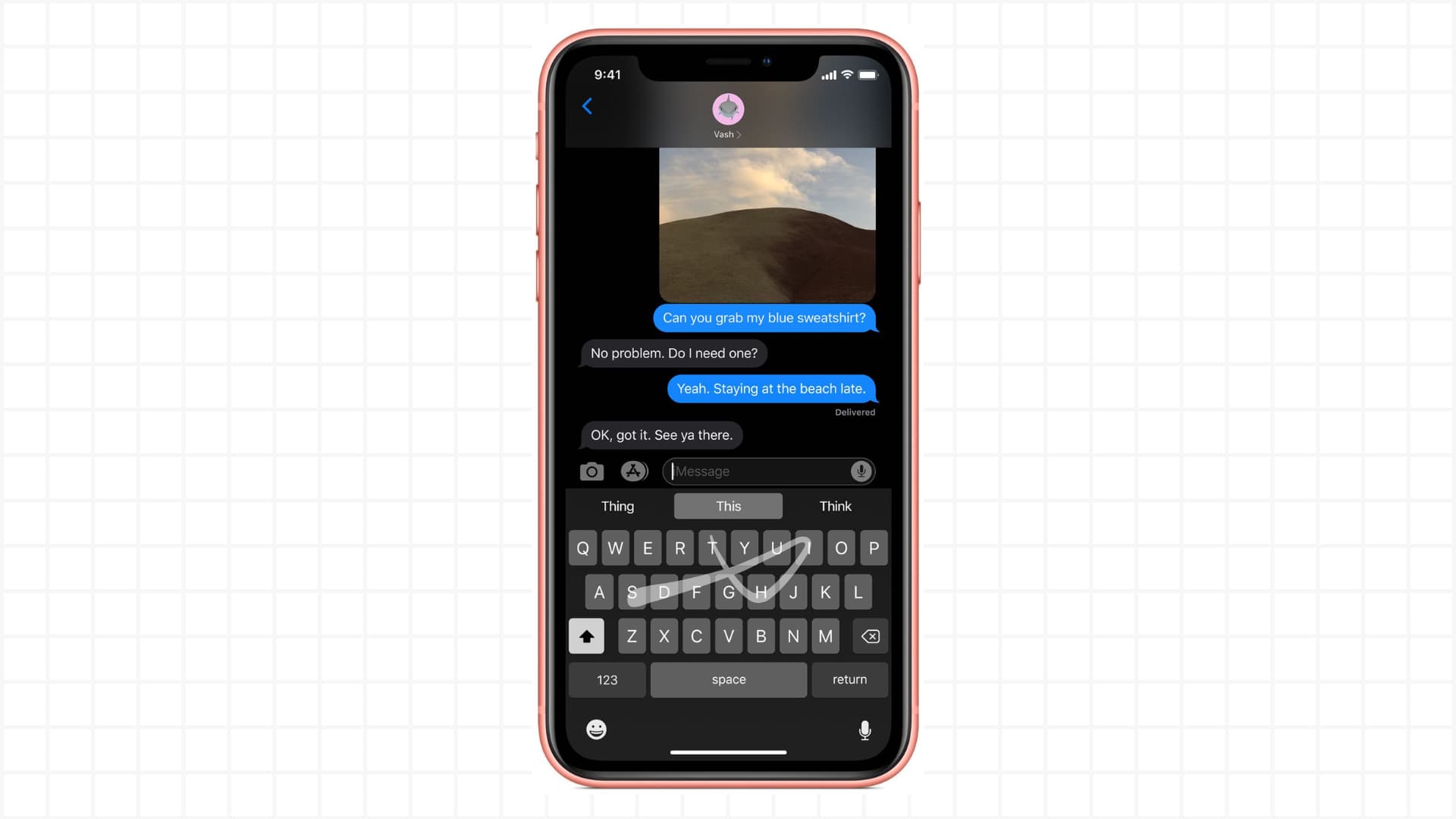
Om du inte kan använda den här metoden för att skriva in text, så här fixar du Slide till Typ eller QuickPath fungerar inte på din iOS-eller iPadOS-enhet.
Lösningar för att fixa Slide to Type fungerar inte på iPhone och iPad: dölj
Aktivera Slide to Type på iPhone och iPad
Först måste du se till att den här funktionen är aktiverad:
Öppna appen Inställningar och gå till Allmänt > Tangentbord. Rulla ned och aktivera Sklid för att skriva på din iPhone. På iPad heter det Skjut på flytande tangentbord för att skriva. 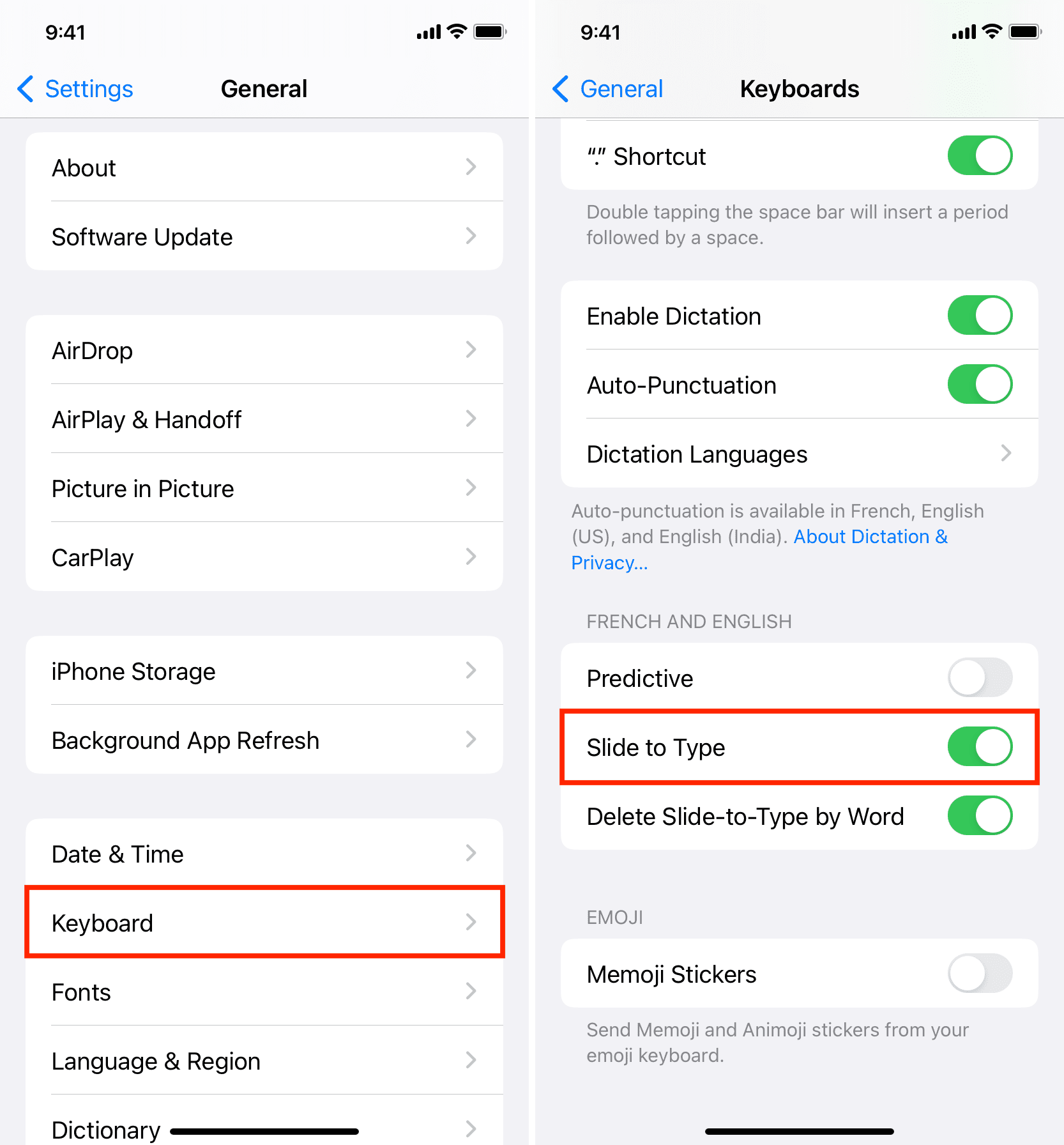
Välj engelska eller ett språk som stöds som tangentbord
Ser du inte alternativet för att aktivera Slide to Type eller Slide on Floating Keyboard to Type? Detta beror på att du inte har lagt till ett tangentbordsspråk som stöder QuickPath. När detta skrivs kan du använda Slide to Type med följande tangentbordsspråk:
engelska (Australien, Kanada, Indien, Japan, Nya Zeeland, Singapore, Sydafrika, Storbritannien och USA) kinesiska (förenklat) nederländska (Belgien och Nederländerna) franska (Belgien, Kanada, Frankrike och Schweiz) tyska (Österrike, Tyskland och Schweiz) italienska portugisiska (Brasilien och Portugal) spanska (Chile, Colombia, Mexiko och Spanien ) svenska vietnamesiska
Källa: Apple
Om något av ovanstående språk inte har lagts till på din iPhone eller iPad kan du gå till Inställningar > Allmänt > Tangentbord > Tangentbord och härifrån trycker du på Lägg till nytt tangentbord för att välja ett.
Tyvärr, om du inte använder något av ovanstående språk, har du tur och kan inte njuta av Slide to Type på din iPhone. Däremot kan du ladda ner appar från tredje part och se om de stöder sveptangentbord på ditt språk.
Se till att du använder Apples tangentbord
Medan många iOS-tangentbord från tredje part stöder svep att skriva, de flesta gör det inte. Så om du använder ett sådant tangentbord, tryck och håll nere jordklotikonen och växla till det förinställda Apple-tangentbordet, som engelska, français > eller italienska. Om ett tangentbord inte visas här lägger du till det från Inställningar > Allmänt > Tangentbord > Tangentbord.. p> 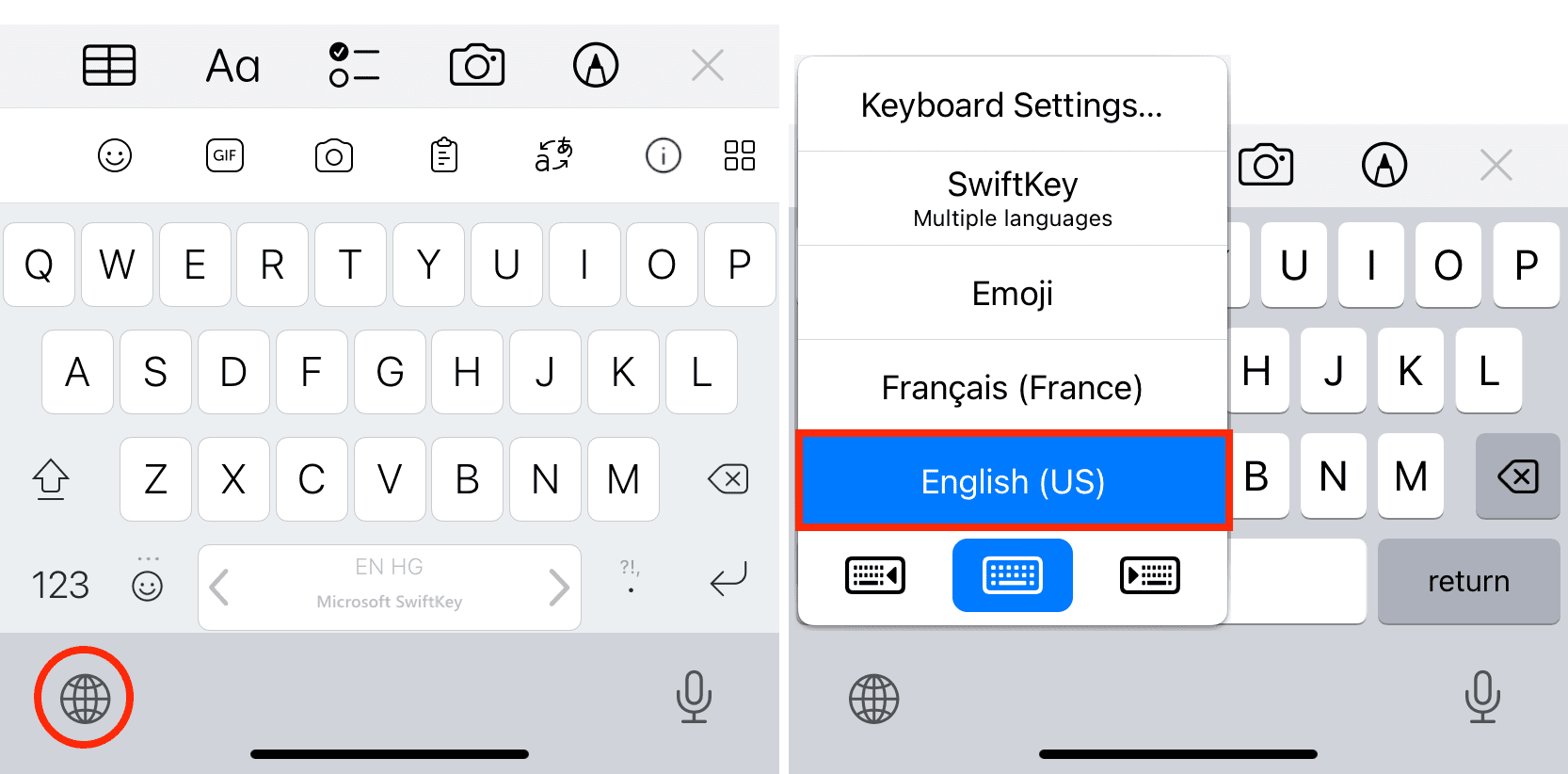
Svepfunktionen fungerar bara med ett flytande tangentbord på iPad
Medan du har en typ av tangentbord på din iPhone – det som alltid förblir fast vid längst ner på skärmen är historien för iPad-tangentbordet annorlunda. Här har du det vanliga helskärmtangentbordet som tar hela skärmens bredd, ett litet flytande tangentbord som kan placeras var som helst och till och med ett delat tangentbord. Vi har förklarat alla tre här.
Du måste veta att du bara kan använda QuickPath på iPad när tangentbordet är i litet flytande läge. För att göra det, placera två fingrar på tangentbordet i full bredd och nypa in för att göra det mindre (som en iPhones tangentbord). Nu kan du svepa med ett finger för att skriva på din stora surfplatta.
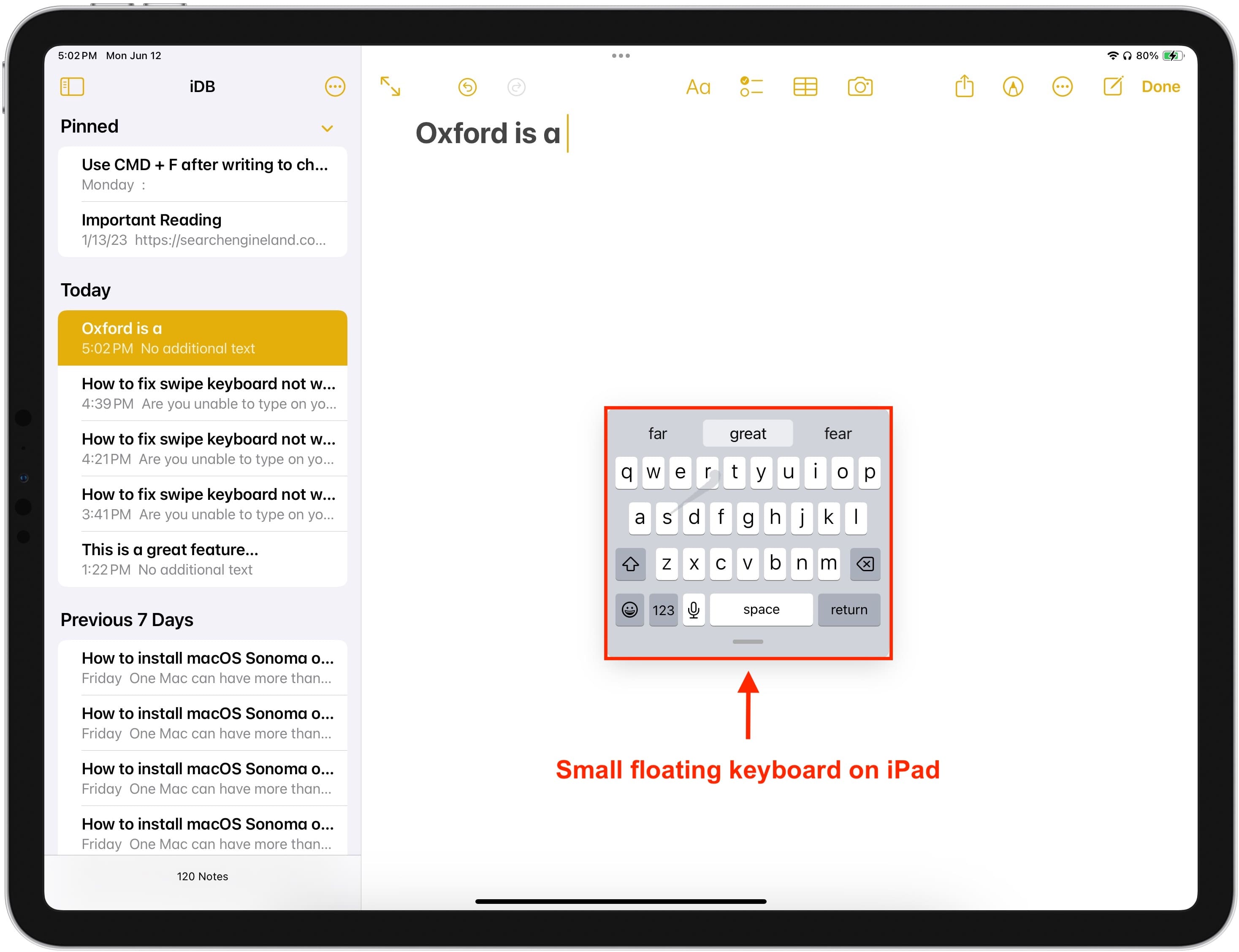
Är appen frusen? Tvångsavsluta och uppdatera den
Ibland när ett program fryser, kraschar ofta eller slutar svara kanske ditt iOS-tangentbord och dess QuickPath-funktion inte fungerar korrekt. Tvångsavsluta appen i fråga och uppdatera den senare för att lösa problemet. Dessutom kan du titta på vårt inlägg om vad du ska göra om ditt iPhone-tangentbord inte fungerar.
Starta om din enhet
Ibland fungerar Slide to Type kanske inte på grund av tillfälliga problem, och ett tillförlitligt sätt att åtgärda detta är genom att stänga av din iPhone och slå på den igen.
Uppdatera din iPhone eller iPad
Medan QuickPath har funnits sedan iOS 13, vid sällsynta tillfällen, buggar i operativsystemet kan göra den här funktionen opålitlig eller inte fungera så bra som den ska. Du kan åtgärda detta genom att installera den senaste versionen av iOS som är tillgänglig för din enhet från appen Inställningar > Allmänt > Programuppdatering.
Rensa all din tangentbordshistorik
Om QuickPath ständigt skriver fel ord eller misslyckas med att ta upp det du tänker skriva, kan det vara ett bra tillfälle att ta bort alla ord och fraser som din iPhone eller iPad har lärt dig och börja om på nytt.
Försök att ta bort installerade tangentbord från tredje part
Även om det inte finns några uppenbara bevis på att tangentbord från tredje part är i konflikt med det vanliga Apple-tangentbord, om du har lagt till flera tangentbord till din iPhone och Slide to Type inte fungerar, gå till Inställningar > Allmänt > Tangentbord > Tangentbord. Härifrån sveper du åt vänster på ett tangentbord från tredje part och raderar det. Du kan också trycka på Redigera och ta bort en.
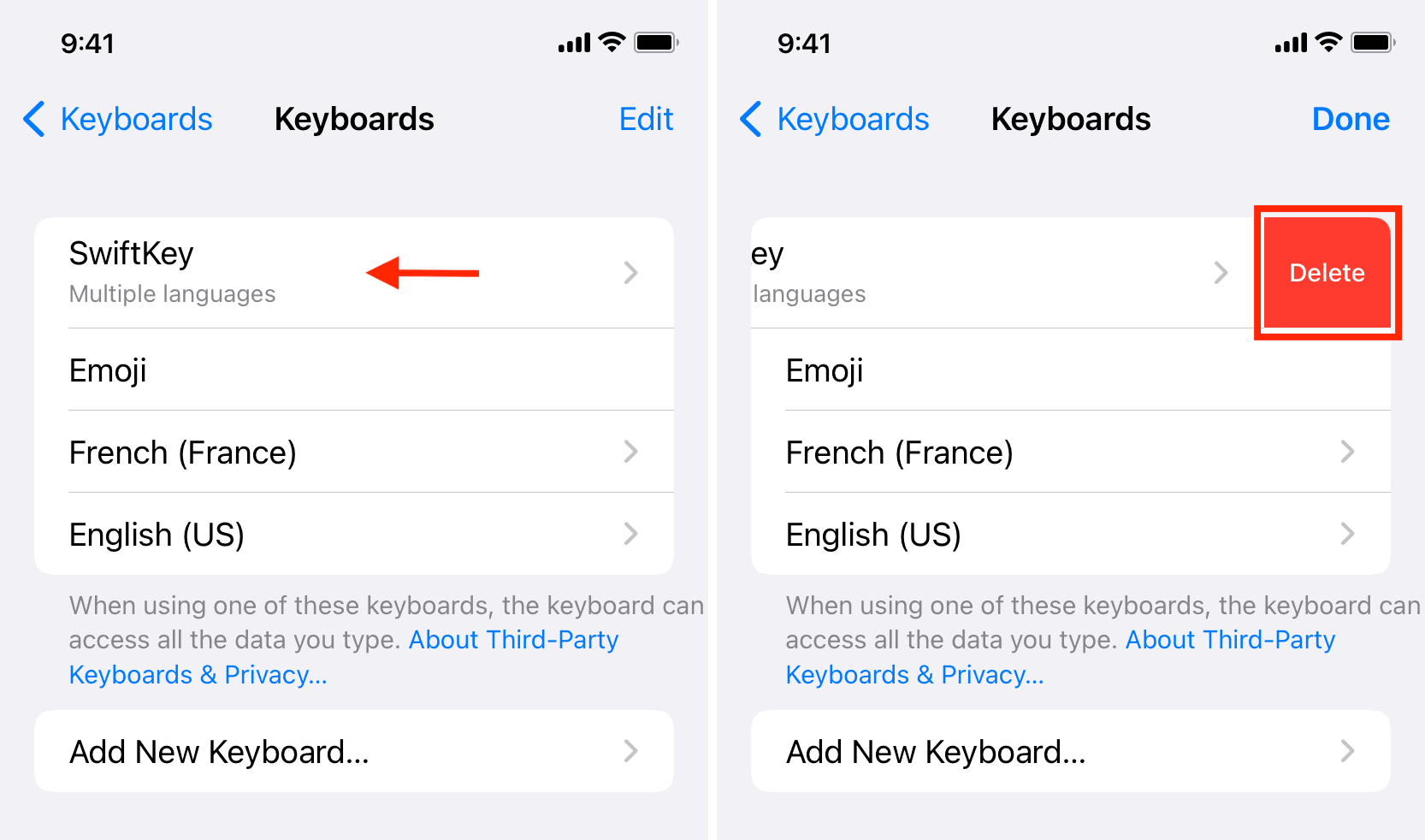
Återställ alla enhetsinställningar
När du återställer din iPhone-eller iPad-inställningar raderar den alla inställningsanpassningar och återställer dem till standardtillstånd. Om Slide to Type inte fungerar kan du ge det här tipset en chans, och förhoppningsvis borde det göra susen.
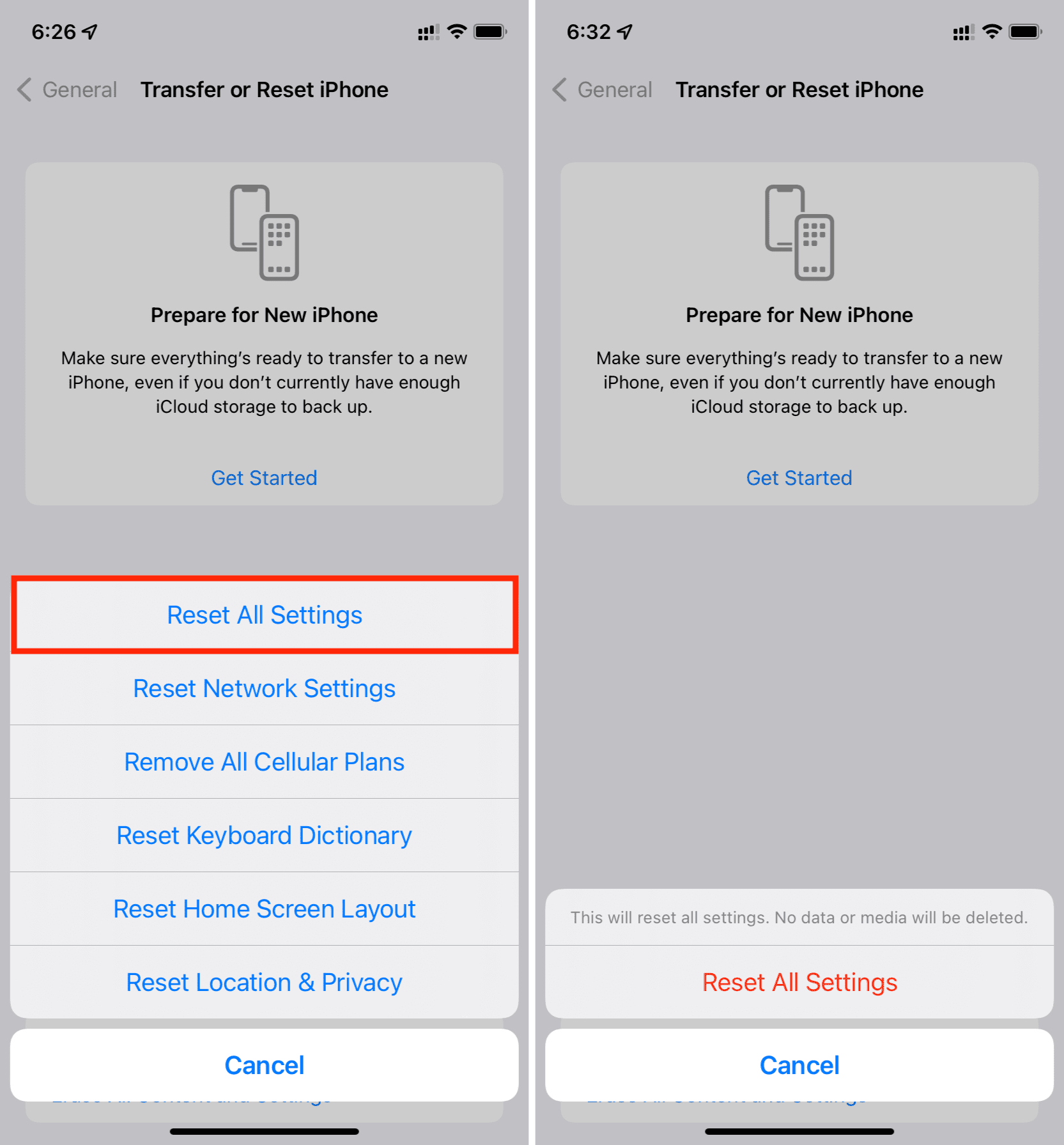
Testa SwiftKey, Gboard eller ett annat tangentbord
Slutligen, i de mest ovanliga de sällsynta fallen, om ingen av ovanstående lösningar fungerar för dig, prova att använda en tredje parts sveptangentbordsapp som Microsoft SwiftKey eller Google Gboard. Se bara till att du går till inställningarna i appen och aktiverar den här funktionen om den är avstängd.